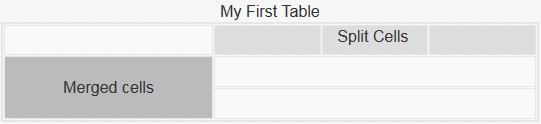37/368
Praca z tabelami
W składniku "akapit" można zawierać tabele utworzone bądź wklejone z istniejącego źródła HTML.
- Przejść do strony, która ma być edytowana, i upewnić się, że przełącznik
 jest ustawiony w pozycji Edytuj.
jest ustawiony w pozycji Edytuj. - Dodać składnik do strony albo kliknąć w istniejącym składniku "akapit".
- Aby dodać tabelę z innej strony HTML, kliknąć i przeciągnąć kursorem myszy (zaznaczając w ten sposób tabelę), po czym skopiować zaznaczenie i wkleić je do składnika "akapit". Aby utworzyć nową tabelę w miejscu, w którym znajduje się kursor, kliknąć na ikonie
 . Określić liczbę wierszy i kolumn, szerokość oraz inne opcje formatowania. Można dodać opcjonalną nazwę napisową (wyśrodkowaną nad tabelą) i opcjonalne podsumowanie stanowiące dodatkowy kontekst dla technologii wspomagających, takich jak automatyczne czytniki ekranu.
. Określić liczbę wierszy i kolumn, szerokość oraz inne opcje formatowania. Można dodać opcjonalną nazwę napisową (wyśrodkowaną nad tabelą) i opcjonalne podsumowanie stanowiące dodatkowy kontekst dla technologii wspomagających, takich jak automatyczne czytniki ekranu. - Po ukończeniu, aby zamknąć okno, nacisnąć przycisk OK. Aby zmienić te ustawienia tabeli, kliknąć prawym przyciskiem myszy na tabeli, po czym wybrać opcję Właściwości tabeli. Aby usunąć tabelę, kliknąć prawym przyciskiem myszy na tabeli, po czym wybrać opcję Usuń tabelę.
Uwaga:
W przypadku opracowywania dla różnych rozmiarów wyświetlania (na przykład dla ekranów urządzeń mobilnych), można użyć kodu, dostępnego w pliku design.css z motywu StarterTheme, do utworzenia tabeli responsywnej, umożliwiającej przedstawianie danych (danych z poszczególnych wierszy) w postaci stosu, gdy jest wyświetlana w urządzeniach mobilnych. - Aby dodać, usunąć lub zmodyfikować określone wiersze, kolumny lub komórki, kliknąć prawym przyciskiem myszy na wierszu, kolumnie lub komórce, po czym wybrać z menu odpowiednią opcję. Na przykład:
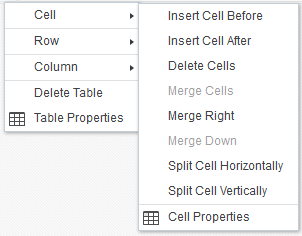
Opis rysunku "GUID-767B59CB-FE5A-460A-BC01-9EE1C802597C-default.png"
Uwaga:
W danej chwili można zmieniać właściwości tylko jednej komórki. - Można scalać i rozdzielać komórki, tworząc złożone układy tabel. Na przykład:
- Aby podzielić komórkę na dwie komórki, kliknąć prawym przyciskiem myszy w komórce, wybrać opcję Komórka, po czym wybrać opcję Podziel komórkę poziomo lub Podziel komórkę pionowo.
- Aby scalić dwie poziome komórki, kliknąć prawym przyciskiem myszy w lewej komórce, wybrać opcję Komórka, po czym wybrać opcję Scal w prawo.
- Aby scalić dwie pionowe komórki, kliknąć prawym przyciskiem myszy w górnej komórce, wybrać opcję Komórka, po czym wybrać opcję Scal w dół.
- Za pomocą opcji z menu formatowania ogólnego zmienić format i wyrównanie tekstu w komórkach.